Koos Disney Plus, saame nüüd vaadata kõiki oma lemmikklassikalisi Disney-filme, aga ka muud Pixari, Lucasfilmi, Marveli, National Geographicu ja Foxi sisu ühes kohas. Disney + on siiski veel lapsekingades, seega pole haruldane näha saateid ja filme vaadates taasesitusprobleeme, näiteks puhverdamist. Õnneks on selle vastu midagi teha.
Veenduge, et teie Interneti-kiirus vastaks miinimumnõuetele
Disney + kaudu esitatava video kvaliteet sõltub täielikult teie Interneti-ühenduse kiirusest. Kvaliteet kohandub automaatselt vastavalt hetkel saadaolevale kiirusele, nii et kui see kõikub palju, siis on see vaatamise ajal väga märgatav.
Parima videokvaliteedi saavutamiseks soovitab Disney + järgmist:
- 5,0 Mbps Kõrglahutus sisu
- 25,0 Mbps jaoks 4K UHD sisu
Nende kiirustega pideva ühenduse säilitamine tagab hea taasesituse kvaliteedi. Samuti peaksite kontrollima, kui palju samaaegseid videovooge või muid suure ribalaiusega tegevusi toimub korraga Interneti-ühenduses, kuna kiirus väheneb, kui rohkem seadmeid kasutab ühendust aktiivselt.
Kui te pole kindel oma Interneti-kiiruses, testige neid sellise teenusega nagu Speedtest.net.
Mujal: kuidas vaadata Marvel-filme õiges järjekorras
Sulgege rakendus Disney + täielikult
Tavaliselt lahendab enamiku teie probleemidest lihtsalt rakenduse täielik sulgemine ja selle taaskäivitamine.
- Täielikult sulgema Disney + oma voogesitusseadmes (nagu ka kõik muud taustal töötavad rakendused).
-
Käivitage Disney + uuesti oma voogesitusseadmes.
 Allikas: Android Central
Allikas: Android Central
Saate oma Disney + voogesitusseadmeid toitelülitada
Palju tehnilisi hädasid saab lahendada, kui lülitate kõik välja ja taaskäivitate. Kui olete proovinud rakenduse taaskäivitada ilma muudatusteta, võiksite proovida mis tahes seadet, mida voogesituse jaoks kasutate.
- Lülita välja sinu modem ja ruuter vajadusel toitenupu kaudu või lihtsalt eemaldage see toiteallikast.
- Lülita välja teie Disney + voogesituse seade vajadusel toitenupu kaudu või lihtsalt eemaldage see vooluvõrgust.
- Lülitage sisse või sisse panema modem ja ruuter, kui need lahti ühendasite.
- Taaskäivita oma voogesituse seadmesse.
- Käivitage Disney + rakendus veel kord.
Veenduge, et kasutaksite uusimat tarkvara
Kui te ei kasuta rakenduse Disney + uusimat versiooni, võib see aidata kaasa teie taasesitatud video taasesitusprobleemidele. Veenduge, et kasutate uusimat Disney + versiooni värskenduste otsimine voogesituse seadme rakenduste poodi.
- Käivitage Rakenduste pood voogesituse seadmes.
- Valige Uuendused vaheleht.
- Kui kasutate iOS-i seadet, on värskendused kolinud oma Apple ID konto vahekaardile, millele pääseb juurde, puudutades nuppu avatar paremas ülanurgas.
-
Puudutage valikut Uuenda Disney + rakenduses, kui see on olemas.
 Allikas: Android Central
Allikas: Android Central
Teine asi, mis võib probleeme tekitada, on vanem operatsioonisüsteemi tarkvara. Veenduge, et teie voogesitusseade oleks sisse lülitatud uusim operatsioonisüsteemi versioon. Värskenduste kontrollimiseks minge oma voogesituse seadmesse seadete menüü.
Tühjendage oma seadme vahemällu salvestatud andmed
Rakenduste ja programmide kasutamisel salvestatakse ajutised failid teie seadmesse üldise jõudluse parandamiseks, kuna see tähendab, et samu üksusi pole vaja korduvalt laadida. Selle tulemuseks on kiirendatud sirvimiskogemus. Kuid mõnikord võivad vahemällu salvestatud andmed rikutud olla ja põhjustada voogesituse probleeme.
Saate oma voogesitusseadmes salvestatud vahemälu tühjendada, et aidata videote taasesitamist ja stabiilsust. Iga üksiku toetatud seadme juhiste saamiseks kontrollige Disney abileht.
Desinstallige ja installige Disney + uuesti
Mõnikord võivad rakendusel tekkida probleemid ning selle desinstallimine ja seejärel uuesti installimine lahendab probleemid.
- Kustuta Disney + rakendus teie seadmest, järgides kasutatava seadme standardprotokolli.
- Lülita välja oma seadmesse, kui saate.
- Pöörake seadet tagasi.
- Navigeerige oma seadme juurde digitaalse rakenduse poe avaleht ja otsida Disney +.
-
Lae alla rakenduse oma seadmesse.
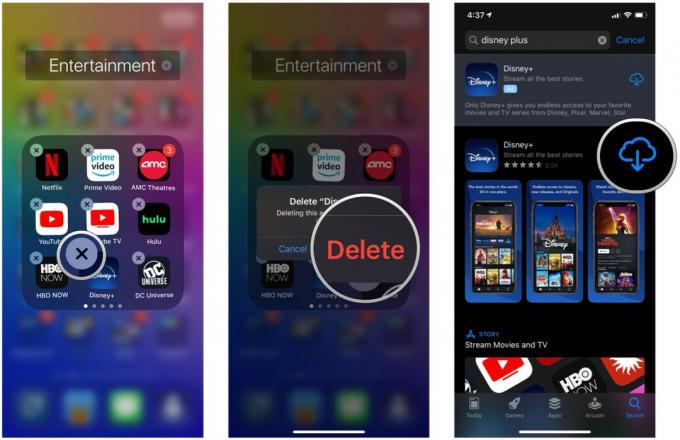 Allikas: Android Central
Allikas: Android Central - Logi sisse oma konto e-posti aadressi ja parooliga.
Kontrollige kõiki oma komponente
Disney + soovitab kasutada üksikuid komponente, mis toetavad suure ribalaiusega digitaalset sisu. See hõlmab HDMI-kaableid, väliseid ekraane ja palju muud. Täpsemalt, ekraanidel peaks olema HDCP 2.2 4K Ultra HD ja HDR sisu jaoks. Esituse kvaliteeti võivad mõjutada ka muud heli- ja videokomponendid.
Võib lihtsalt olla suur nõudlus
Disney + kaasab palju abonente ja mõnel programmil on suur nõudlus, näiteks The Mandalorian. Kui teil on endiselt taasesitusprobleeme, eriti teatud pealkirjade puhul, võib see olla tingitud inimeste arvust, kes üritavad seda korraga vaadata. Mõnikord on parim lahendus oodata natuke ja proovida hiljem uuesti.
